Nhờ tính năng này, người dùng có thể xem trực tiếp thông báo mới của thiết bị Android ngay trên máy tính, mà không cần mở di động. Nếu bạn đã nâng cấp máy tính lên hệ điều hành Windows 10 Creators và muốn đồng bộ tin nhắn từ Android sang máy tính, thì có thể tham khảo bài viết dưới đây.
Bước 1:
Trước hết người dùng sẽ tải gói cài đặt APK mới nhất cho Cortana về máy tính theo link dưới đây.
- http://www.apkmirror.com/apk/microsoft-corporation/cortana/
Bước 2:
Khi đã tải gói cài đặt Cortana về máy tính, chúng ta sẽ sao chép tập tin này vào thiết bị Android. Sau đó, người dùng nhấn Cài đặt > Bảo mật và kích hoạt tính năng Không rõ nguồn gốc để cho phép thiết bị cài đặt ứng dụng từ gói tập tin APK.
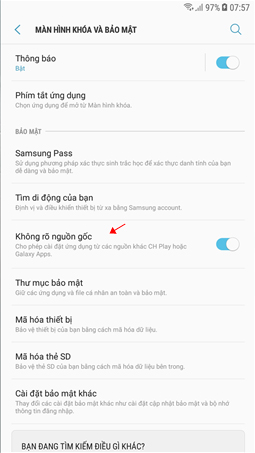
Bước 3:
Chúng ta sẽ tiến hành cài đặt trợ lý ảo Cortana từ tập tin APK này. Khi xuất hiện giao diện như hình dưới đây, nhấn Cài đặt để tiếp tục.
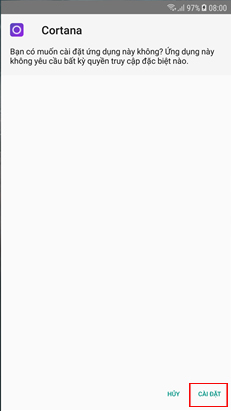
Bước 4:
Khi các thao tác cài đặt Cortana trên Android đã hoàn thành, người dùng khởi động ứng dụng. Tại giao diện chính của trợ lý ảo, bạn đăng nhập tài khoản Microsoft đang dùng trên máy tính vào giao diện Android.
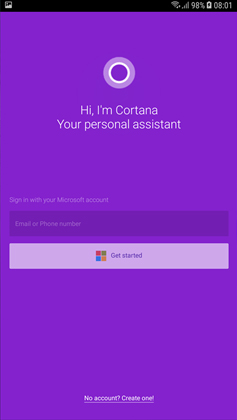
Bước 5:
Để có thể sử dụng tiếp Cortana, bạn cần cung cấp một số quyền truy cập thông tin dữ liệu cá nhân, nhấn Cho phép.
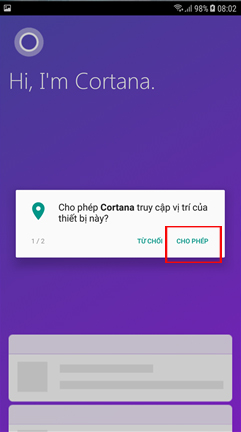
Bước 6:
Ngay sau đó xuất hiện giao diện chính của trợ lý ảo Cortana trên điện thoại. Tại đây, người dùng nhấn vào biểu tượng hình người ở góc phải trên cùng giao diện.
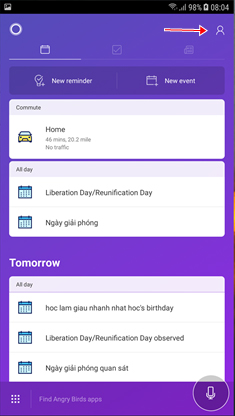
Bước 7:
Tiếp đến nhấn chọn Settings để cài đặt Cortana.
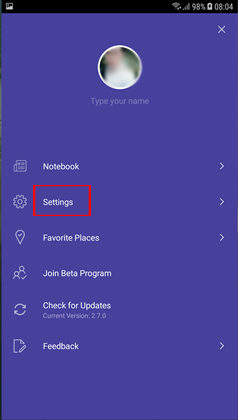
Bước 8:
Trong danh sách cài đặt, bạn nhấn chọn vào tùy chọn Sync Notifications.
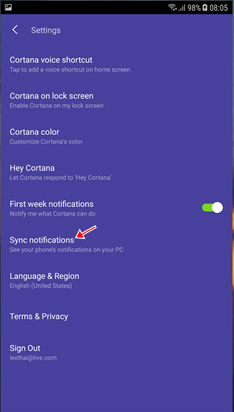
Xuất hiện các tùy chọn thông báo trên thiết bị Android, người dùng sẽ gạt toàn bộ các thanh ngang sang bên phải để bật chế độ ON và nhận mọi thông báo trên máy tính.
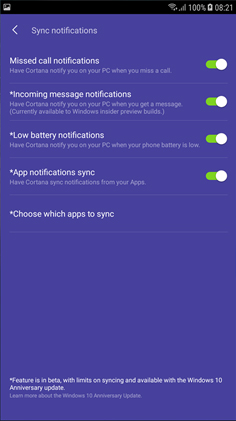
Bước 9:
Tại giao diện trên máy tính Windows 10 Creators, gọi trợ lý ảo Cortana và click chuột vào Settings. Kế đến người dùng tìm tới tùy chọn Send notifications and information between devices và chuyển sang chế độ On để kích hoạt.
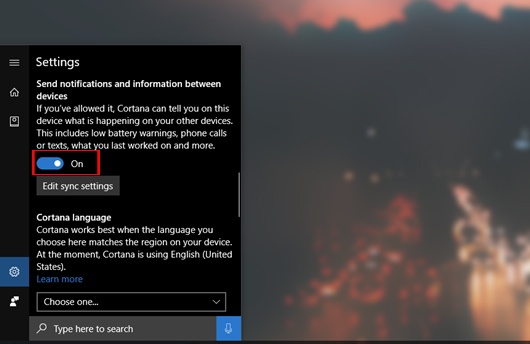
Cuối cùng bạn chỉ cần chờ thông báo được gửi tới máy tính là xong.
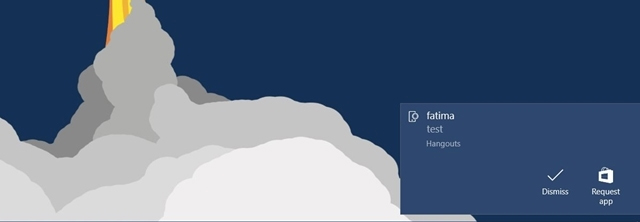
Một cách đơn giản và hữu ích để có thể xem toàn bộ những thông báo của thiết bị Android ngay trên máy tính Windows 10 Creators. Thông báo sẽ xuất hiện ở giao diện Action Center trên máy tính.
Chúc các bạn thực hiện thành công!